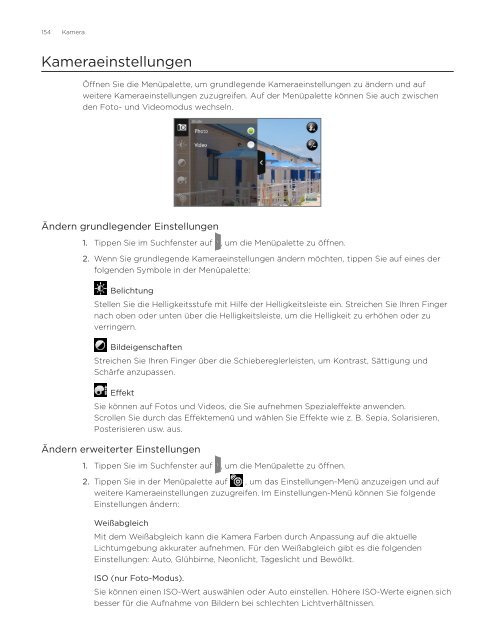HTC Desire Anleitung - Vodafone
HTC Desire Anleitung - Vodafone
HTC Desire Anleitung - Vodafone
Erfolgreiche ePaper selbst erstellen
Machen Sie aus Ihren PDF Publikationen ein blätterbares Flipbook mit unserer einzigartigen Google optimierten e-Paper Software.
154 Kamera<br />
Kameraeinstellungen<br />
Öffnen Sie die Menüpalette, um grundlegende Kameraeinstellungen zu ändern und auf<br />
weitere Kameraeinstellungen zuzugreifen. Auf der Menüpalette können Sie auch zwischen<br />
den Foto- und Videomodus wechseln.<br />
Ändern grundlegender Einstellungen<br />
1. Tippen Sie im Suchfenster auf , um die Menüpalette zu öffnen.<br />
2. Wenn Sie grundlegende Kameraeinstellungen ändern möchten, tippen Sie auf eines der<br />
folgenden Symbole in der Menüpalette:<br />
Belichtung<br />
Stellen Sie die Helligkeitsstufe mit Hilfe der Helligkeitsleiste ein. Streichen Sie Ihren Finger<br />
nach oben oder unten über die Helligkeitsleiste, um die Helligkeit zu erhöhen oder zu<br />
verringern.<br />
Bildeigenschaften<br />
Streichen Sie Ihren Finger über die Schiebereglerleisten, um Kontrast, Sättigung und<br />
Schärfe anzupassen.<br />
Effekt<br />
Sie können auf Fotos und Videos, die Sie aufnehmen Spezialeffekte anwenden.<br />
Scrollen Sie durch das Effektemenü und wählen Sie Effekte wie z. B. Sepia, Solarisieren,<br />
Posterisieren usw. aus.<br />
Ändern erweiterter Einstellungen<br />
1. Tippen Sie im Suchfenster auf , um die Menüpalette zu öffnen.<br />
2. Tippen Sie in der Menüpalette auf , um das Einstellungen-Menü anzuzeigen und auf<br />
weitere Kameraeinstellungen zuzugreifen. Im Einstellungen-Menü können Sie folgende<br />
Einstellungen ändern:<br />
Weißabgleich<br />
Mit dem Weißabgleich kann die Kamera Farben durch Anpassung auf die aktuelle<br />
Lichtumgebung akkurater aufnehmen. Für den Weißabgleich gibt es die folgenden<br />
Einstellungen: Auto, Glühbirne, Neonlicht, Tageslicht und Bewölkt.<br />
ISO (nur Foto-Modus).<br />
Sie können einen ISO-Wert auswählen oder Auto einstellen. Höhere ISO-Werte eignen sich<br />
besser für die Aufnahme von Bildern bei schlechten Lichtverhältnissen.